Índice da página
Sobre o autor
Tópicos quentes
Atualizado em 26/08/2025
HP Omen é uma série de laptops para jogos, incluindo HP Omen 30L, HP Omen 13/15/16/17. Esta série de computadores é poderosa e perfeita para jogos suaves e silenciosos. Mas é fácil ficar sem capacidade de armazenamento interno se os arquivos do jogo forem muito grandes.
Se você deseja estender seu armazenamento ou talvez esteja usando um SSD SATA e queira atualizar seu HP Omen para um SSD NVMe para desempenho em jogos, você está no lugar certo. Muitos modelos de laptops HP Omen vêm com slots SSD atualizáveis pelo usuário, permitindo substituir ou adicionar um SSD para aumentar a capacidade de armazenamento ou melhorar o desempenho. EaseUS explicará o procedimento detalhado para realizar a atualização do SSD HP Omen sem perda de dados.
| ⏱️Duração | Cerca de meia hora |
| 💻PC compatível | Adequado para todos os HP Omen, incluindo HP Omen 30L, HP Omen 13/15/16/17 |
| ⛏️Software necessário | Ferramenta de clonagem - EaseUS Partition Master |
| 💡Métodos |
1️⃣ Substitua o SSD por um maior para realizar a atualização do SSD HP Omen 2️⃣ Adicione um segundo SSD para realizar a atualização do SSD HP Omen |
Muitos usuários têm algumas dúvidas sobre atualizações de SSD HP. Aqui está um estudo de caso típico do fórum:
Não se preocupe com esse problema. Continue lendo para saber como realizar a atualização do SSD HP Omen.
Como realizar a atualização do SSD HP Omen
Esta seção fornecerá uma visão geral dos dois cenários em que pode ser necessário atualizar o SSD em seu laptop HP Omen. Depois disso, um guia completo com instruções passo a passo para ambas as possibilidades explicará completamente o processo de atualização do SSD HP Omen. Qualquer que seja a opção escolhida, você pode baixar o EaseUS Partition Master para concluir a melhor preparação antes de começar.
- Razão para escolher:
- Suporte para inicialização e formatação de SSD.
- Permite que os usuários atualizem para SSD por meio de clonagem sem perda de dados.
- Permite que os usuários modifiquem a sequência de inicialização com um clique após a clonagem.
Situação 1. Substitua o SSD HP Omen por um maior
Nessa situação, os usuários desejam substituir o SSD por um maior para aumentar a velocidade e o armazenamento de seu laptop HP Omen. Envolve três etapas, explicadas a seguir:
- Etapa 1. Adicionar o novo SSD no HP Omen
- Etapa 2. Migrar sistema operacional para novo SSD para atualização
- Etapa 3. Mova o SSD original e inicialize do novo
Você também pode clicar nos botões sociais e compartilhar suas ideias com outras pessoas necessitadas.
Etapa 1. Adicionar o novo SSD no HP Omen
Adicionar um novo SSD ao seu laptop HP Omen envolve muitos fatores, como desempenho, confiabilidade e compatibilidade. Verifique o tamanho e o tipo de SSD compatível com o laptop HP Omen. Por exemplo, o laptop HP OMEN 16-B1009NL possui um slot SSD Gen 4.0 NVMe M.2. Você pode escolher entre várias opções de SSD com base em suas demandas e orçamento. Aqui está uma recomendação das três atualizações confiáveis de SSD HP Omen:
- Samsung 4ª geração 1 TB (velocidade de até 7.000 MB/s)
- Samsung 4ª geração 2 TB (velocidade de até 7.000 MB/s)
- TB crucial de 4ª geração e 1ª geração
Depois de adquirir um novo SSD para o seu laptop, conecte-o externamente ao laptop usando um cabo de dados ou adaptador. Aqui está um breve guia passo a passo:
Passo 1. Desligue o computador e desconecte todos os cabos de alimentação.
Etapa 2. Abra a tampa do computador HP Omen ou HP Omen 30L, HP Omen 15/17.
Passo 3. Localize o segundo slot SSD na placa-mãe e conecte o SSD original usando o adaptador.

Em seguida, você deverá migrar o sistema operacional e os dados da unidade antiga.
Etapa 2. Migrar sistema operacional para novo SSD para atualização
A migração do sistema operacional da unidade antiga para o novo SSD permite que você desfrute de operações perfeitas. EaseUS Partition Master ajuda a migrar o sistema operacional com um clique. Ele oferece uma funcionalidade avançada de “clone de disco” para ajudar os usuários a transferir dados automaticamente de um disco para outro. Sua interface de usuário é simples de usar. Até mesmo um novato pode mover os dados da unidade antiga para a nova.
Siga estas etapas para migrar o sistema operacional para a nova atualização de SSD com EaseUS Partition Master:
Etapas para migrar o sistema operacional para HDD/SSD:
- Execute o EaseUS Partition Master e selecione "Clone" no menu esquerdo.
- Marque "Migrar SO" e clique em "Avançar".
- Selecione o SSD ou HDD como disco de destino e clique em “Avançar”.
- Verifique Aviso: os dados e partições no disco de destino serão excluídos. Certifique-se de ter feito backup dos dados importantes com antecedência. Se não, faça agora.
- Em seguida, clique em "Sim".
- Visualize o layout do seu disco de destino. Em seguida, clique em “Iniciar” para começar a migrar seu sistema operacional para um novo disco.
- Depois disso, clique em “Reiniciar agora” ou “Concluído” para determinar se deseja reiniciar o computador a partir do novo disco imediatamente.
"Reiniciar agora" significa manter as alterações instantaneamente, enquanto "Concluído" significa que você precisa reiniciar o computador manualmente mais tarde.

Nota: A operação de migração do sistema operacional para SSD ou HDD excluirá e removerá partições e dados existentes no disco de destino quando não houver espaço não alocado suficiente no disco de destino. Se você salvou dados importantes lá, faça backup deles em um disco rígido externo com antecedência.
Outros recursos do uso do EaseUS Partition Master:
Etapa 3. Mova o SSD original e inicialize do novo
Antes de mover o SSD original, certifique-se de que os dados foram migrados com sucesso. Se sim, siga o procedimento para mover a unidade original e inicializar o laptop a partir da nova.
Passo 1: Desligue o laptop e remova todos os fios e dispositivos.
Etapa 2: Remova o painel da base e remova a bateria. Use uma chave de fenda Phillips para remover todos os parafusos.

Etapa 3: Segure o botão "Power: por alguns segundos para drenar as cargas restantes no sistema.
Passo 4: Encontre e desparafuse o slot SSD da placa de sistema. Por favor, não aplique força desnecessária.
Etapa 5: Puxe suavemente a unidade pelas bordas e remova-a.

Etapa 6: Coloque a unidade em um local seguro.
Etapa 7: Insira o novo SSD no slot e parafuse-o na placa de sistema.
Passo 8: Coloque a bateria e parafuse o painel da base.
Estas são as soluções para realizar a atualização do SSD HP Omen. E se você acha que este guia é útil, clique nos botões para compartilhá-lo com outras pessoas.
Depois que o SSD for substituído, altere a ordem de inicialização nas configurações do BIOS e faça a HP inicializar a partir do novo SSD. Aqui estão as etapas a seguir:
Passo 1: Ligue o computador e pressione a tecla “F9” para abrir a configuração do BIOS.
Passo 2: Navegue até a opção “Boot” ou “Boot Order” usando as teclas de seta.
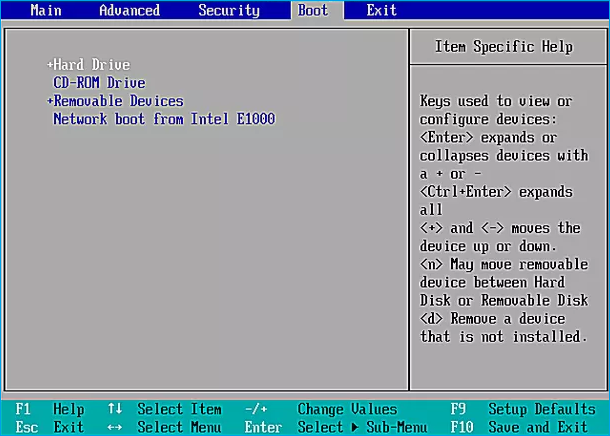
Passo 3: Selecione o novo SSD na lista e mova-o para o topo usando as teclas “+ e -”.
Passo 4: Escolha a opção “Salvar e Sair”.
Leitura adicional sobre como alterar a ordem de inicialização:
Situação 2. Adicione um segundo SSD para realizar a atualização do SSD HP Omen
A maioria dos modelos de laptop HP Omen possui dois slots SSD NVME M.2, tornando flexível adicionar um segundo SSD sem alterar o atual. Você pode facilmente adicionar o SSD extra ao seu laptop quando encontrar um slot. Com esta correção simples, você pode aumentar o armazenamento sem realizar substituições físicas.
Se o seu objetivo principal com uma atualização do SSD HP Omen for aumentar a capacidade de armazenamento, você pode deslizar o segundo SSD no slot aberto.
Dica profissional*
A alternativa é trocar o SSD desatualizado por um novo e, em seguida, colocar o SSD antigo no segundo slot se quiser melhorar seu SSD para obter melhor desempenho e resolver o erro de lentidão do laptop HP .
Aqui estão as etapas para instalar o segundo SSD:
Passo 1: Desligue o laptop e remova o painel base.
Passo 2: Remova a bateria e encontre um slot SSD vazio na placa-mãe.
Etapa 3: Segure a unidade pela borda e conecte-a com cuidado.
Passo 4: Parafuse a unidade e coloque a bateria e o painel traseiro.
Se você deseja conhecer o guia detalhado para instalar um segundo disco rígido no PC, clique no link:
Como faço para instalar um segundo disco rígido? Aqui está o guia completo
Nesta página, veremos como adicionar um novo disco rígido no Windows 10 como exemplo para mostrar todo o processo de instalação de um segundo disco em um PC. Nenhuma perda de dados nem erro de inicialização ocorrerá.

Conclusão
Este artigo abordou detalhadamente a execução de uma atualização do SSD HP Omen. A substituição do SSD e a adição de um segundo SSD ao seu laptop HP Omen são os dois cenários abordados neste artigo. Ambos os cenários são totalmente detalhados, com instruções passo a passo que simplificam o processo. Em qualquer caso, EaseUS Partition Master é o programa sugerido para copiar dados de uma unidade para outra. Sua interface amigável e recursos avançados fornecem uma maneira fácil e confiável de atualizar um SSD.
Perguntas frequentes sobre a atualização do SSD HP Omen
Verifique esta seção de perguntas frequentes para obter respostas se você tiver mais dúvidas sobre como atualizar o SSD HP Omen.
1. Quantos slots SSD o HP Omen possui?
A maioria dos laptops HP Omen possui dois slots SSD NVME M.2, permitindo adicionar um segundo SSD sem precisar remover o primeiro.
2. Qual SSD é compatível com HP Omen?
Os laptops HP Omen geralmente oferecem suporte a SSDs NVME M.2. Ao procurar SSDs que funcionem com seu modelo específico do HP Omen, certifique-se de que eles tenham a integração e a interface corretas (geralmente M.2 e NVME).
3. Como realizar a atualização do SSD HP M.2?
Aqui está um breve guia passo a passo para realizar a atualização do SSD HP M.2
Passo 1: Desligue o laptop e remova o painel base.
Nota* Use uma chave de fenda Phillips.
Passo 2: Encontre o SSD M.2 e desparafuse-o.
Etapa 3: Segure o SSD pelo canto e desconecte-o.
Passo 4: Conecte o novo SSD e parafuse-o.
Como podemos te ajudar
Sobre o autor
Atualizado por Jacinta
"Obrigada por ler meus artigos. Espero que meus artigos possam ajudá-lo a resolver seus problemas de forma fácil e eficaz."
Escrito por Leonardo
"Obrigado por ler meus artigos, queridos leitores. Sempre me dá uma grande sensação de realização quando meus escritos realmente ajudam. Espero que gostem de sua estadia no EaseUS e tenham um bom dia."
Revisão de produto
-
I love that the changes you make with EaseUS Partition Master Free aren't immediately applied to the disks. It makes it way easier to play out what will happen after you've made all the changes. I also think the overall look and feel of EaseUS Partition Master Free makes whatever you're doing with your computer's partitions easy.
Leia mais -
Partition Master Free can Resize, Move, Merge, Migrate, and Copy disks or partitions; convert to local, change label, defragment, check and explore partition; and much more. A premium upgrade adds free tech support and the ability to resize dynamic volumes.
Leia mais -
It won't hot image your drives or align them, but since it's coupled with a partition manager, it allows you do perform many tasks at once, instead of just cloning drives. You can move partitions around, resize them, defragment, and more, along with the other tools you'd expect from a cloning tool.
Leia mais
Artigos relacionados
-
Corrija o erro ‘O disco selecionado tem uma tabela de partição MBR’ de maneira eficiente
![author icon]() Leonardo 2025/09/28
Leonardo 2025/09/28 -
Como converter MBR em GPT sem perder dados Windows Server
![author icon]() Leonardo 2025/08/26
Leonardo 2025/08/26 -
Como diminuir a partição do Windows 10?
![author icon]() Jacinta 2025/08/26
Jacinta 2025/08/26 -
Não é possível instalar o Windows 10 no disco dinâmico? 3 correções 💡
![author icon]() Leonardo 2025/08/26
Leonardo 2025/08/26
Temas quentes em 2025
EaseUS Partition Master

Gerencie partições e otimize discos com eficiência








